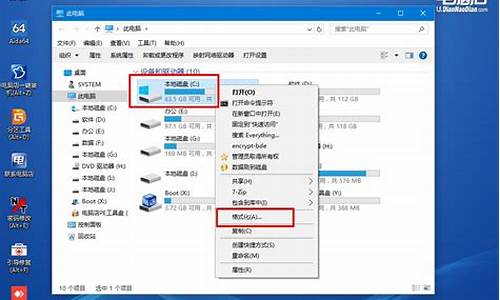1.系统之家下载的xp系统怎么用U盘启动安装
2.系统之家win732位系统安装步骤图解
3.电脑系统崩溃如何用U盘装系统?
4.系统之家win7旗舰版怎么安装
5.电脑怎么重装系统
6.系统之家下载的系统如何用大安装系统?
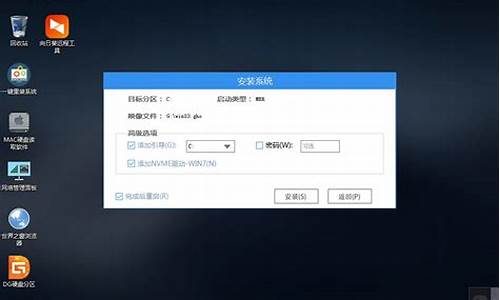
自从xp系统退役之后,win7系统就占据操作系统主流地位,大多数的电脑都是使用win7系统,现在很多用户装系统也是首选win7系统,有用户下载了系统之家win7系统,但是不知道怎么安装,其实安装方法很简单,下面就跟大家介绍系统之家win7安装教程。
一、安装准备
1、关闭系统安全工具以及杀毒软件,否则无法正常安装
2、操作系统:电脑公司win7旗舰版系统下载
二、U盘安装方法
系统之家下载的win7系统怎么用U盘安装
三、硬盘安装方法
1、首先从系统之家下载win7系统,右键解压到指定目录,不要放桌面或C盘,比如解压到D盘;
2、解压之后的系统文件如图所示;
3、双击“硬盘安装.EXE”打开Ghost安装器,选择安装系统位置,比如C盘,映像选择win7.gho,点击执行;
4、这时电脑会重启,转到这个界面,执行C盘格式化和系统解压到C盘的过程;
5、操作完成后电脑继续重启,执行win7系统安装操作;
6、安装完成后再次重启,进入全新win7系统!
系统之家win7怎么安装的教程就是这样了,大家可以直接解压从硬盘安装,也可以使用U盘来安装。
系统之家下载的xp系统怎么用U盘启动安装
1.首先我们需要做好U当家U盘启动盘,因为这个兼容性更好。
2.下载GHOST WIN7或GHOST WIN8系统
3.然后解压已经下载好的GHOST版WIN7系统,将解压后.GHO文件复制到U盘内,WIN7GHOST系统一般大小为3G左右
4.将BIOS启动项设置为当前U盘,点击这里有关于U盘装系统BIOS设置详细教程。
5.进入U当家03PE或08PE系统(推荐使用WIN8版防蓝屏)
6.点击桌面的U当家一键快速装机工具
7.选择好U盘内的WIN7.GHO系统,然后选择恢复到C盘,点击确定
8.勾选完成后重启,等待恢复进度条100%完成后,就会自动重启安装系统。
9.安装系统需要一定的时间,请大家耐心等待,直到安装完成后进入桌面就成功了。
系统之家win732位系统安装步骤图解
尽管xp系统已经退出主流地位,使用xp系统的用户依然非常多,因为xp更加简洁清爽,有用户在系统之家下载了xpghost纯净版安装包,想通过U盘启动安装,但是不知道怎么操作,现在U盘安装系统已经很普遍,通过大等工具将U盘做成pe启动盘,再把xp系统is放到U盘中,就可以让电脑从U盘启动安装xp系统了,下面跟小编一起来学习下系统之家xp系统怎么从U盘启动安装的方法。
注意事项:
由于xp适合老旧机型,新款电脑可能无法装xp,比如会出现蓝屏的故障,这时候就需要进入BIOS修改,详细过程参考:装xp出现0x0000007B蓝屏解决方法
相关教程:
软碟通u盘装系统教程
用U盘装原版xp步骤图解
一、所需工具
1、xpiso系统下载:深度技术ghostxpsp3经典硬盘版V2017.07
2、2G左右U盘:大制作u盘启动盘教程
3、启动设置:怎么设置开机从U盘启动
二、系统之家xp系统U盘启动安装步骤如下
1、首先制作好大U盘启动盘,如果当前电脑已经无法启动,需要通过其他电脑制作U盘启动盘,然后将系统之家xpiso系统文件直接复制到GHO目录下;
2、在需要安装xp的电脑上插入U盘,重启后按F12或F11或Esc等快捷键打开启动菜单,选择U盘项回车,如果不是这些按键,参考上述“启动设置”的教程;
3、从U盘启动进入这个主菜单,按数字键或上下方向键选择02或03(旧机器)回车,启动pe系统;
4、进入PE系统之后,不用分区的直接执行第6步,如果需要全盘重新分区,需转移硬盘所有数据,然后打开DG分区工具,右键硬盘选择快速分区;
5、设置分区数目和大小,一般主分区建议30G以上,点击确定执行分区操作;
6、完成分区之后双击打开大一键装机,映像路径选择xpiso文件,此时自动提取gho文件,点击下拉框,选择winxpsp3.gho文件;
7、接着选择xp安装位置,一般是C盘,或根据“卷标”或磁盘大小进行选择,点击确定;
8、弹出提示框,勾选这两个选项,点击是,立即进行xp系统安装过程;
9、转到这个界面,执行xp安装到C盘的操作,这个过程需等待5分钟左右,直到进度条走完;
10、操作完成后,电脑将自动重启,此时拔出U盘,进入这个界面,继续执行安装xp系统以及系统配置过程;
11、整个安装过程5-10分钟,在启动进入xp系统桌面之后,系统安装完成。
以上就是系统之家xp系统怎么通过U盘安装的方法,如果你还不懂怎么U盘启动安装xp系统,可以学习下这个教程。
电脑系统崩溃如何用U盘装系统?
我们知道现在操作系统有64位和32位之分,如果电脑配置的内存不足的情况下,我们就可以选择安装win732位系统。那么,具体应该如何安装win732位系统呢?大家有需要的话,就可以参考接下来介绍的系统之家win732位系统安装步骤图解。
相关阅读:
u盘启动安装win7原版纯净版系统图文步骤
win7安装版32位硬盘安装教程
一、安装准备
1、做好C盘和桌面上文件的备份工作
2、4G容量U盘:怎么制作U盘PE启动盘
3、系统镜像:win732位系统下载
4、引导设置:怎么设置开机从U盘启动
5、分区教程:新电脑用U盘安装系统怎么分区
二、系统之家win732位系统安装步骤图解
1、使用WinRAR等解压工具打开系统之家win732位系统镜像,把gho文件解压到U盘GHO目录;
2、在电脑上插入U盘,开机时按F12/F11/Esc调出启动菜单,选择带usb的选项或U盘名称,按回车键;
3、启动进入U盘界面,选择02回车,启动pe系统;
4、打开PE一键装机,按照图中所示进行设置,点击系统安装位置,一般是C盘,点击确定;
5、准备就绪,点击是就会立即进行系统解压操作;
6、接着电脑会自动重启,拔出U盘,接着就可以自动安装系统之家win732位系统;
7、最后启动并进入win732位系统桌面,即可完成安装。
以上便是系统之家win732位系统安装步骤图解,有需要的朋友不妨根据以上步骤来操作。
系统之家win7旗舰版怎么安装
U盘重装系统是解决电脑系统崩溃的有效方法,制作一个U盘启动盘就算电脑无法开机也能将其修复,方法如下:
1、大于10G的U盘插入可以上网的电脑,备份U盘资料,打开系统之家一键重装系统软件,点击U盘启动界面下的U盘模式
2、可以先点击右下方的快捷键查询一下系统崩溃的电脑U盘启动热键,等会需要用到
3、之后勾选U盘设备,点击一键制作启动U盘
4、出现警告提示,格式化U盘,确定,然后选择BIOS/uefi双启动
5、U盘pe制作完成后,点击确定,拔出U盘
6、出现系统之家PE选择界面,选择02新机型
7、一般选择64位PE进入
8、进入PE系统就开始正式安装系统啦,选择下载的系统镜像,目标分区选择系统盘C盘,点击安装系统。之后系统之家就开始自动安装系统啦,安装完成后拔出U盘,重启电脑
9、重装系统成功
注意事项:
1、每个品牌的U盘启动键都不同,记得查看清楚。
2、重装修复完系统后需要下载部分缺少的驱动,可下载驱动人生进行查看。
电脑怎么重装系统
win7系统已经成为当前最受欢迎的操作系统,几乎有一半的电脑装有win7系统,其中win7旗舰版是功能最全的版本,有用户下载了系统之家win7旗舰版,不懂怎么安装,其实安装方法很简单,下面跟小编一起来学习下安装方法。
一、安装准备
1、关闭系统安全工具以及杀毒软件
2、操作系统:win7旗舰版下载
二、U盘安装方法
系统之家下载的win7系统怎么用U盘安装
三、硬盘安装方法
1、首先从系统之家下载win7旗舰版系统,右键解压到指定目录,不要放桌面或C盘,比如解压到D盘;
2、解压之后的系统文件如图所示;
3、双击“硬盘安装.EXE”打开Ghost安装器,选择安装系统位置,比如C盘,映像选择win7.gho,点击执行;
4、这时电脑会重启,转到这个界面,执行C盘格式化和系统解压到C盘的过程;
5、操作完成后电脑继续重启,执行win7旗舰版安装操作;
6、安装完成后再次重启,进入全新win7旗舰版桌面!
系统之家win7旗舰版怎么安装的教程就是这样了,主要有硬盘安装和U盘安装两种方法,还不懂安装的朋友可以来学习下。
系统之家下载的系统如何用大安装系统?
电脑重装系统根据不同软件,步骤有所不同,如系统之家和装机助理。
一、使用系统之家软件重装系统步骤如下:
操作环境:联想拯救者Y7000,windows10系统,系统之家1.5.63939版本等。
1、点击“安装此系统”确认安装此系统,再点击“下一步”。
2、自动备份驱动,高速下载系统文件。
3、自动将下载完成的文件进行部署,完成后重启电脑即可开始安装系统。
二、使用装机助理软件重装系统步骤如下:
操作环境:联想拯救者Y7000,windows7系统,装机助理v3.6.23.4等。
1、系统检测,下载软件完软件后正常打开“装机助理”,程序会默认检测当前系统环境,检测完成后,点击“下一步”。
2、选择系统,如果希望快速下载安装完成或者是比较老的电脑,建议选择GHOST版系统。
3、选择需要备份的资料,建议用户手动备份系统盘和桌面有用的文件到其他盘。
4、下载系统,下载完毕后程序会全自动完成重装步骤。
U盘装系统步骤:
1.制作U盘启动盘。这里推荐大U盘启动盘制作工具,在网上一搜便是。
2.U盘启动盘做好了,我们还需要一个GHOST文件,可以从网上下载一个ghost版的XP/WIN7/WIN8系统,或你自己用GHOST备份的系统盘gho文件,复制到已经做好的U盘启动盘内即可。
3.设置电脑启动顺序为U盘,根据主板不同,进BIOS的按键也各不相同,常见的有Delete,F12,F2,Esc等进入 BIOS,找到“Boot”,把启动项改成“USB-HDD”,然后按“F10”—“Yes”退出并保存,再重启电脑既从U盘启动。
有的电脑插上U盘,启动时,会有启动菜单提示,如按F11(或其他的功能键)从U盘启动电脑,这样的电脑就可以不用进BIOS设置启动顺序。
4.用U盘启动电脑后,运行大WinPE,接下来的操作和一般电脑上的操作一样,你可以备份重要文件、格式化C盘、对磁盘进行分区、用Ghost还原系统备份来安装操作系统